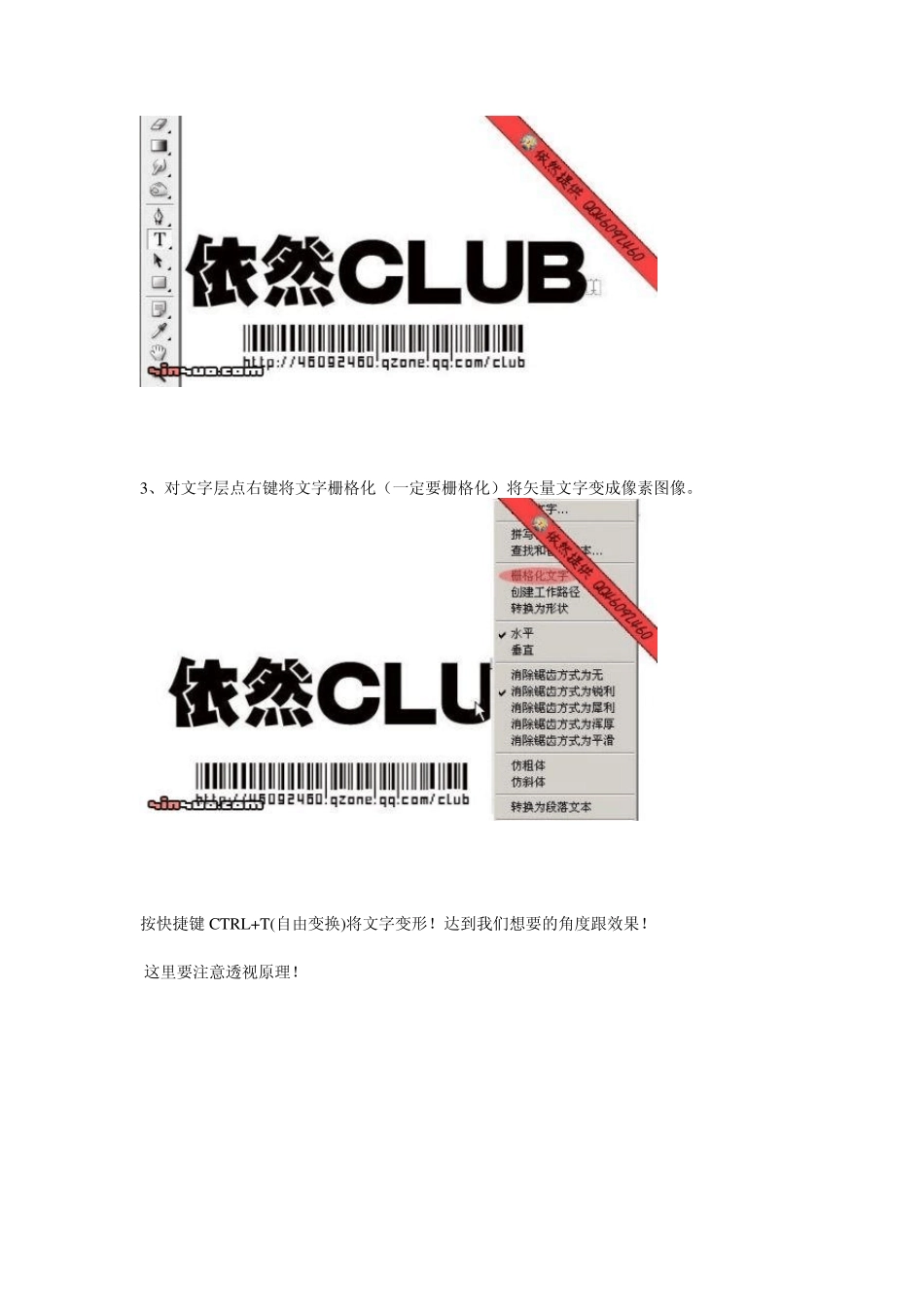教你用Photoshop 制作3D 立体视觉效果 先看效果图: 1、打开 PS 执行文件—新建—新建 550X400 像素空白文档。 2、输入所要制作的黑色文字(字体最好选粗厚些的字体)本教程字体汉仪方叠体简下载。 3、对文字层点右键将文字栅格化(一定要栅格化)将矢量文字变成像素图像。 按快捷键 CTRL+T(自由变换)将文字变形!达到我们想要的角度跟效果! 这里要注意透视原理! 4、按 CTRL+J 复制图层得到图层副本!双击图层副本添加图层效果, 斜面浮雕(内斜面,斜面的宽度设为 1、2 像素就可以了,不要太宽) 颜色叠加(添加上自己需要的颜色,我们这里用红色) 5 新建图层1 ,把图层1 拖到图层副本下面, 将图层副本合并到图层1 上 得到新的图层! 6,对图层按快捷键Ctrl + Alt + t 执行复制变形, 接着在工具栏输入 纵横拉伸的百分比例为101%. 101%然后把位置用小键盘向右箭头 → 移动一到两个像素按回车确定变形。(不可以变化太大!否则会影响效果) 7,接着按住快捷键 Ctrl + Alt + Shift 不要松开,同时连续点 "T" 键,快速地复制并逐像素的移动图案,根据需要而定!次数越多,立体效果厚度也就越大。我们这里点 8 次就可以了,这样看看是不是就有了立体效果了! 8 ,把背景层跟原图层前的眼睛图标先隐藏! 合并所有可见图层!并拖到原图层下面。 9 ,再把原图层用变形工具变大,使其刚好能盖住我们制作立体效果的表面。 覆盖后得到的效果图如下: 1 0 ,对该图层添加效果:(颜色叠加或者渐变叠加,投影,如有需要还可以填充图案,数据如下) 颜色叠加:可以选比立体效果颜色稍浅一些的颜色!也可选自己喜欢的颜色! 投影:设置外投影!角度为3 3 ,其他数据可以根据情况调节。 加完图层效果这样立体字效果就基本完成了.最后再处理下细节! 做出3D 效果后,太单调了,没有新意,可以自己去创新做出不同角度不同类型的效果!我们这里就加个倒影的效果!